你想在你的WordPress侧边栏显示你最新的Pinterest图钉吗?
在你的网站上分享你的Pinterest活动可以使它更有吸引力,也有助于增加你的社交媒体关注者。
在本文中,我们将一步一步地向您展示如何将最新的Pinterest图钉添加到WordPress侧边栏小部件中。
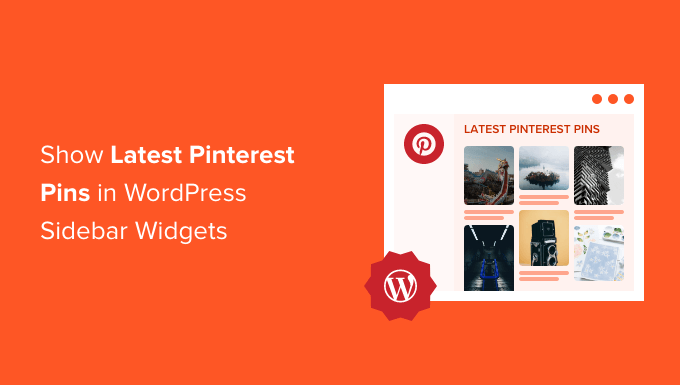
为什么在你的WordPress侧边栏显示你最新的Pinterest Pins ?
Pinterest是最受欢迎的视觉社交媒体平台之一。如果你想增加你的Pinterest板或引起对特定pin的关注,那么在你自己的网站上展示它们可以帮助你获得更多的观看和分享。
随着你的Pinterest板越来越受欢迎,这将有助于将更多的用户送回你的网站,并进一步增加你的流量。
说到这里,让我们向你展示如何在你的WordPress侧边栏小部件区域显示你最新的Pinterest引脚。只需使用下面的快速链接直接进入您想使用的方法。
方法1:在你的WordPress侧边栏小部件中显示最新的Pinterest Pins自动
在你的WordPress侧边栏小部件区域显示你最新的Pins最简单的方法是使用GS Pins for Pinterest插件。
这个插件可以很容易地将您的Pinterest引脚添加到您的WordPress网站的任何小部件区域。另外,它会自动显示新的Pinterest引脚,因为他们被添加到你的板。
你需要做的第一件事是安装并激活插件。有关更多细节,请参阅我们关于如何安装WordPress插件的一步一步指南。
激活后,您需要转到GS Pinterest»GS Pinterest,然后单击“创建新的短代码”按钮。
然后,您需要将您的Pinterest用户名输入“用户名”框和您想要在“board name”框中显示的Pinterest板的名称。
接下来,选择要显示的引脚数量。你最多可以打到25个木瓶。
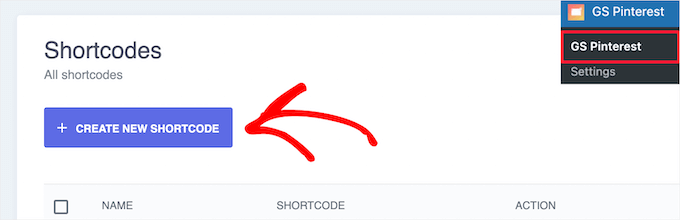
在下面,你可以选择当点击‘Pins Link Target’盒子。您还可以打开显示引脚标题的选项。
然后,点击“保存短代码”按钮。
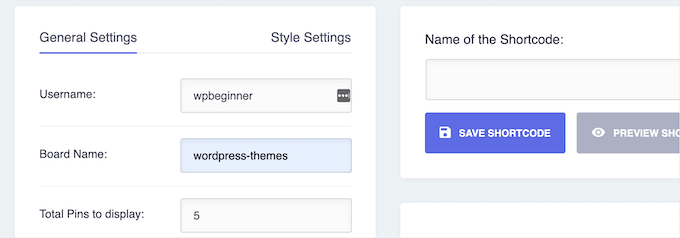
之后,点击页面顶部的“样式设置”菜单选项。
这为你的引脚布局提供了几个不同的选择。您可以自定义它们在桌面、平板电脑、纵向模式和移动设备上的显示方式。
只需从每个下拉列表中选择列数。
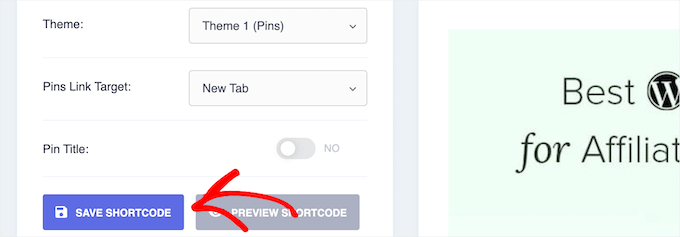
接下来,在“shortcode的名称”框中给你的短代码起一个名字,然后点击“Save shortcode”按钮。
插件将自动生成预览,因此您可以在继续之前进行更改。
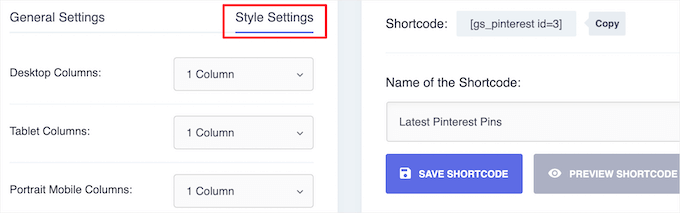
要添加您的Pinterest pins到侧边栏小部件只需去Appearance»Widgets并单击’ Plus ‘添加块图标。
根据您使用的WordPress主题,可用的小部件区域可能会有所不同。图>
<
其次,搜索“GS Pinterest”。
然后,点击’ GS Pinterest ‘块。
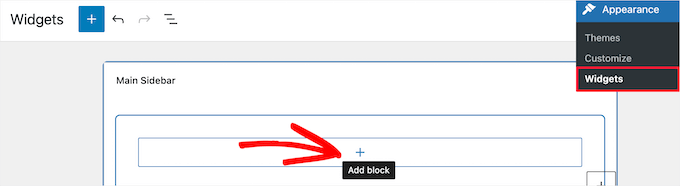
之后,您创建的短代码将自动列出。
如果您创建了多个Pinterest引脚短代码,然后从’ GS Pinterest短代码’下拉列表中选择它。
然后,点击’ Update ‘按钮保存您的更改。
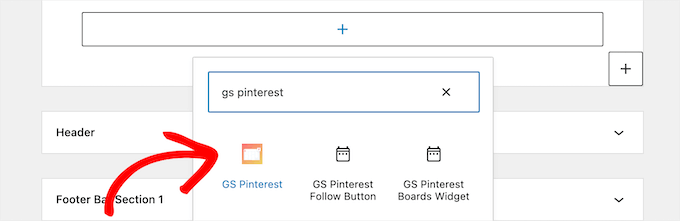
要了解更多关于小部件的知识,请参阅我们关于如何在WordPress中添加和使用小部件的指南。
现在,您可以访问您的网站,看到您最新的Pinterest引脚。
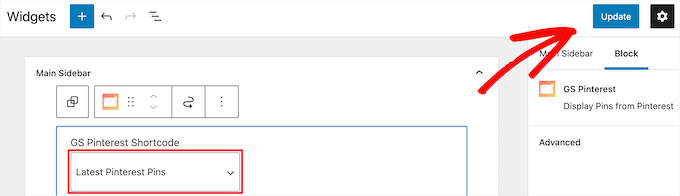
方法2:手动在你的WordPress侧边栏小部件中显示单个Pinterest Pin
这个方法允许你在你的网站上显示单个Pinterest Pin。如果你有一个流行的pin,你想要显示和发送更多的流量,那么这是一个很好的选择。
要做到这一点,只需进入Appearance»Widgets并单击“Plus”添加块图标。
然后,搜索’ Pinterest’然后加上积木。
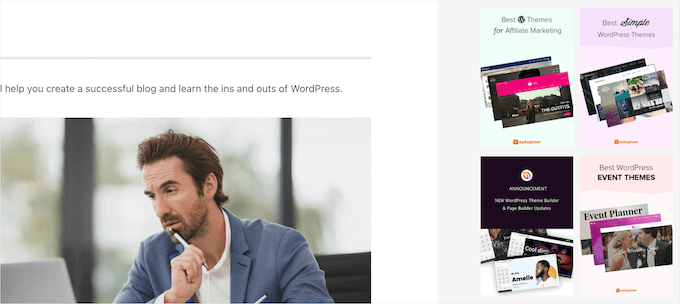
接下来,输入你想要显示的Pinterest pin的URL并点击“嵌入”按钮。
然后,点击’ Update ‘按钮保存您的更改。
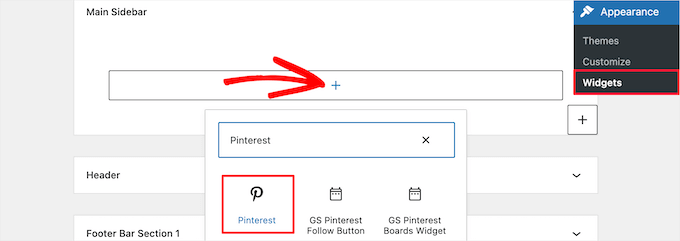
现在,您可以访问您的WordPress博客来查看您的Pinterest pin live。
注意:这个Pinterest pin将不会自动更新。您需要重复上述相同的过程来显示新引脚。
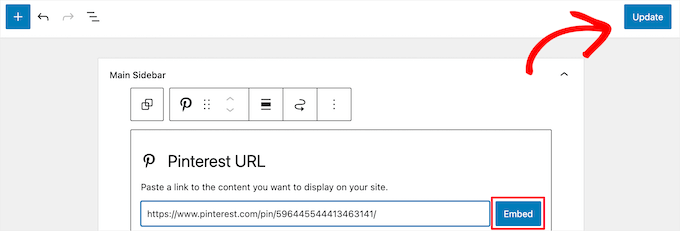
我们希望这篇文章能帮助你学习如何在你的WordPress侧边栏小部件中显示你最新的Pinterest图钉。您可能还想看看我们关于如何创建免费商业电子邮件地址的指南,以及我们的专家为您的网站挑选的最佳人工智能聊天机器人软件。
和





























RSS